【指紋認証による画面ロック設定】
生体認証のひとつ「指紋認証」による画面ロック解除の設定方法を例として Xperia XZ1 SO-01K で説明します。
センサーに指(指紋)を触れるだけで画面ロックが解除されるのでとても便利です。
指紋認証は画面ロック解除だけではなく対応しているアプリのログイン認証方法として使えたり、一部サービスの決済方法にも使えます。
※指紋認証に対応している機種のみ設定可能です
ご注意:予め画面ロック設定が必要です。指紋登録の前に画面ロック設定を行っておきましょう
スポンサーリンク【指紋設定の方法】
今回は例として Xperia XZ1 SO-01K で説明します。他の機種での詳細は各スマートフォンの取扱説明書をご覧ください。
ご注意:予め画面ロックの設定が必要です。
1.「設定」→「ロック画面とセキュリティ」と進んでから「指紋設定」をタップします。
2.解説が表示されたら確認してから「次へ」をタップ。※機種により表示は異なります。
3.画面ロックで使っているパターンやパスワードを入力します。
※今回の機種はパターンを使っているので確認ではパターンを入力をしました
4.指紋を登録します。汚れているようなら指とセンサーを綺麗に拭いておきましょう。
「次へ」をタップします。
5.指紋センサーに指紋を記憶させます。指紋センサーは機種によって電源キーだったりディスプレイ内だったり異なるので詳しくは取扱説明書を読みましょう。
記憶させたい指の腹をセンサーに軽く触れさせます。
コツは「ちょん」と軽く触れさせて離す。を繰り返すことです。
6.指を少しずつ動かしながら登録する指紋の範囲を広げていきます。
たまに少し角度をずらしてみたりするのもよいと思います。
6.「指紋を追加しました」と表示されればOKです。「完了」をタップしましょう。
7.「指紋設定」の項目の下に「指紋ロック解除機能は有効です」と表示されます。
設定完了です。お疲れ様でした。
これでセンサーに指(指紋)を触れさせれば画面ロックが解除されるようになります。
【気をつけたい点】
指紋認証は便利ですがより安全に使う為にパターンやパスワード等、指紋とは別に画面ロックの解除方法を設定しなければなりません。
なので指紋認証を登録したからといって通常の画面ロック解除方法を忘れないように気を付けましょう。
ちなみに、Xperia XZ1 などの機種ではスマホ再起動の後には「通常の画面ロック解除が必要」となります。
今回は「指紋認証の設定方法」について説明しました。指紋認証設定の参考になれば幸いです。
(*´▽`*)b
【あわせて読みたい関連記事】
・生体認証
スポンサーリンク

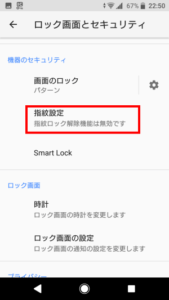
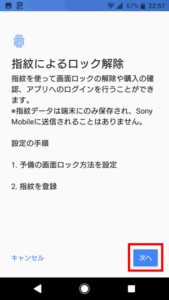
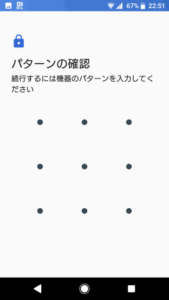
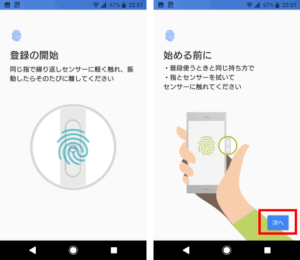
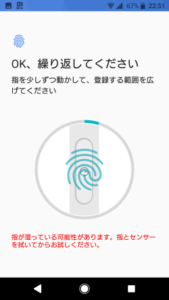
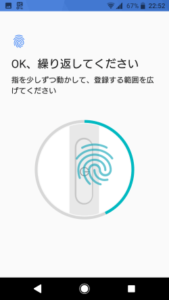
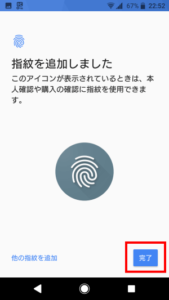
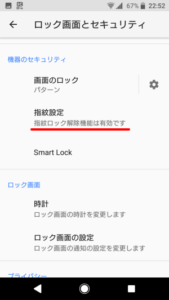


コメント